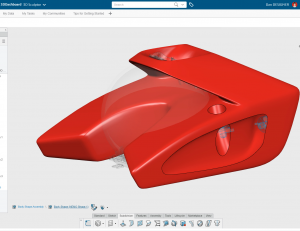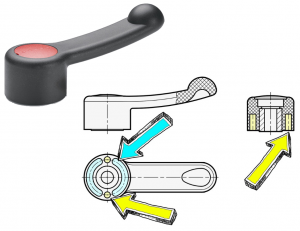Definiowanie otworów i tworzenie ścieżek 3D w Solid Edge ST7
W przykładzie przedstawionym na rys. 5, wybrano otwór przelotowy dla śruby M8, z uwzględnieniem już teraz domyślnego fazowania jego krawędzi 1×45, w wariancie pasowania luźnego. Tak zdefiniowany otwór spersonalizowany zapisano jako „otwor_nr_01″. Dwa takie otwory wykonano w przykładowym modelu prostopadłościanu (dla zwiększenia czytelności).
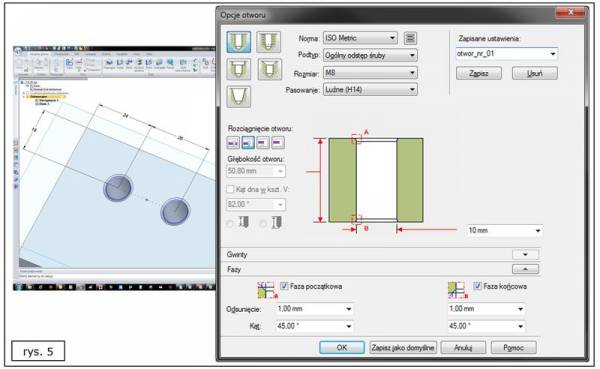
Rys. 5 Aktualizacja narzędzia Otwór po modyfikacji bazy wiedzy .XLSX w SOLID EDGE ST7
Wyjątkowo istotne jest także to, że ST7 monitoruje zgodność gabarytów otworów z określonym standardem, co zostanie za chwilę przedstawione.
W tym celu, w modelu zostanie wykonany otwór o m.in. następujących cechach (rys. 6):
- norma: wg metrycznego standardu ISO,
- z pogłębieniem walcowym,
- podtyp: ŁEB GNIAZDOWY, 4762,
- gwintowany i przelotowy,
- gwint standardowy M10 na głębokość 30 mm,
- z fazowaniem o wartości 0,6×45 dla wszystkich 3 krawędzi (krawędzi wlotowej, wylotowej oraz wewnętrznej krawędzi pogłębienia walcowego).
Ustawienia tak otrzymanego otworu spersonalizowanego zostaną zapisane jako „otwor_nr_02″.
Warto również zwrócić uwagę na fakt, iż ST7 umożliwia również zarządzanie wartością średnicy walca, reprezentującego otwór gwintowany (średnica wewnętrznego lica walcowego może być równa średnicy gwintownika, mniejszej średnica wewnętrznej lub średnicy nominalnej).
Wracając do kwestii monitorowania zgodności gabarytów otworów z określonym standardem, jeżeli użytkownik zmieni np. domyślną średnicę pogłębienia walcowego (w tym przypadku 18 mm) na inną wartość, np. 21 mm, wówczas wartość ta (nieobecna w odpowiednim wierszu w ww. pliku .XLSX) zostanie wyróżniona kontrastującym kolorem (poprzez żółte wypełnienie odpowiedniego pola w oknie dialogowym) jako niezgodna z wybranym standardem (rys. 7). Mimo to, użytkownik ma możliwość wykonania takiego otworu, ale już jako otworu spersonalizowanego.
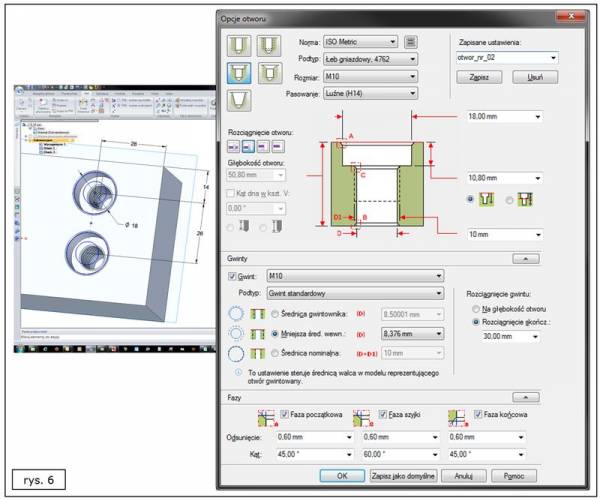
Rys. 6 Nowy interfejs polecenia Otwór w SOLID EDGE ST7 – otwór z pogłębieniem
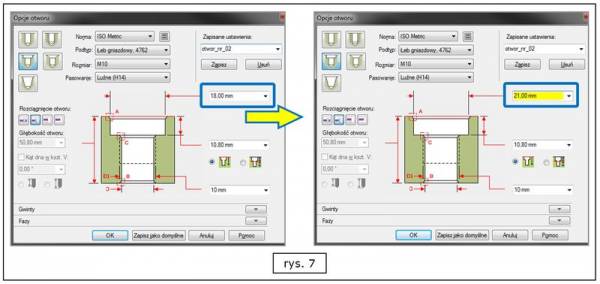
Rys. 7 Monitorowanie zgodności wymiarów otworów z danym standarderm w SOLID EDGE ST7
Warto pamiętać, że SOLID EDGE ST7 przechowuje definicje zapisanych otworów w jednym z plików roboczych. Dzięki temu użytkownik może mieć do nich szybki dostęp w przyszłości (podczas tworzenia nowych projektach oraz edycji już istniejących), a także może te definicje otworów łatwo udostępniać innym inżynierom, zarówno lokalnie, jak również on-line. Na rys. 8 przedstawiono fragment ww. pliku roboczego, gdzie można zauważyć wpisy dla uprzednio wykonanych otworów, o nazwach „otwor_nr_01″ oraz „otwor_nr_02″.
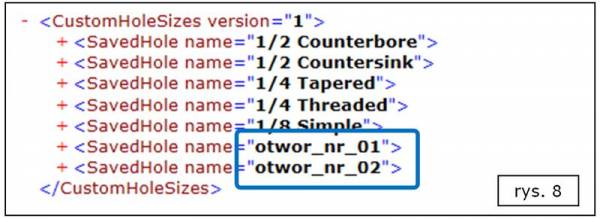
Rys. 8 Zapisanie ustawień spersonalizowanych otworów w pliku roboczym SOLID EDGE ST7
ST7 z Pakietem Startowym dostarczanym przez GM SYSTEM może także posiadać usprawnioną funkcjonalność tworzenia opisów otworów z zastosowaniem adnotacji PMI (w środowiskach 3D) oraz tradycyjnych rozwiązań wykorzystywanych w tym celu w środowisku rysunku 2D (np. Tabela otworów, Uwaga z opisem elementu, etc.). Usprawnienie to dotyczy m.in. zastosowania do tego celu polskiej nomenklatury branżowej, zamiast domyślnej anglojęzycznej (rys. 9).
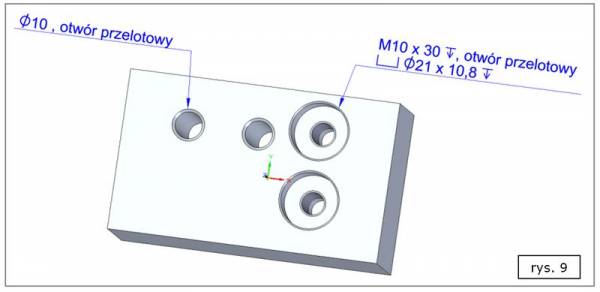
Rys. 9 Możliwa modyfikacja opisów otworów (PMI) w SOLID EDGE ST7
W najnowszej wersji ST7 możliwe jest także skuteczne wykorzystanie baz wiedzy nt. otworów, które to bazy zostały wykonane w starszych wersjach SOLID EDGE, z zastosowaniem ówczesnych rozwiązań (mniej zaawansowanych niż te obecne w najnowszej wersji):
- opracowana uprzednio przez GM SYSTEM biblioteka otworów wg DIN (zawierająca definicje otworów prostych, przelotowych z pogłębieniem walcowym oraz pogłębieniem stożkowym, uwzględniająca kwestie pasowania), działająca z wykorzystaniem pliku .XML, może być bezpośrednio wykorzystana przez ST7,
- edytowalną zawartość plików HOLES.TXT (gdzie przechowuje się m.in. wartości określonych wymiarów dla otworów gwintowanych), można przekonwertować do postaci pliku MS EXCEL .XLSX za pomocą makra dostarczonego wraz z ST7.

Solid Edge 2023 - nowości w tegorocznej odsłonie

Testujemy Lenovo ThinkPad P14s 2. Generacji

Stacja robocza Lenovo ThinkStation P620

NX CAD i skanowanie 3D – którą drogę wybrać?

Poznaj nowości w IRONCAD 2021

W jaki sposób SOLIDWORKS 2021 wspiera innowacje